갤럭시 앱스 버튼(메뉴 버튼) 만들기 및 삭제 방법
안녕하세요 오늘은 갤럭시 앱스 버튼 만들기 및 삭제 방법에 대해서 알아보도록 하겠습니다. 예전에는 삼성 갤럭시 스마트폰에서 기본으로 앱스 버튼이 생성되어 있습니다. 흔히 목록 버튼이라고 불리기도 하는데요. 이 버튼을 누르면 앱스 화면으로 바로 이동할 수 있었습니다. 하지만 소프트웨어 업데이트 이후 앱스 버튼이 사라지게 되었는데요.

그래서 예전부터 갤럭시 목록 버튼에 익숙해지신 분들은 조금 불편하게 느껴지실 수도 있을 거 같습니다. 이렇게 앱스 버튼이 없어진 이유는 홈 화면에서 위쪽이나 아래쪽으로 드래그하면 앱스 화면으로 넘어가기 때문입니다. 즉 같은 기능을 2개까지 있을 필요는 없기 때문에 드래그라는 더 편리한 방법만을 남긴 거 같습니다.
하지만 아직까지 앱스 버튼이 편하신 분들을 위해 선택권을 주고 있는데요. 지금부터 아래에서 갤럭시 메뉴 버튼을 만드는 방법을 자세하게 알아보겠습니다.
갤럭시 앱스 버튼 만들기
갤럭시 스마트폰 화면을 켜주시면 아래처럼 홈 화면이 보이실 건데요. 여기서 가장 위쪽에 있는 상단바(상태 표시줄)를 아래로 내려 줍니다.
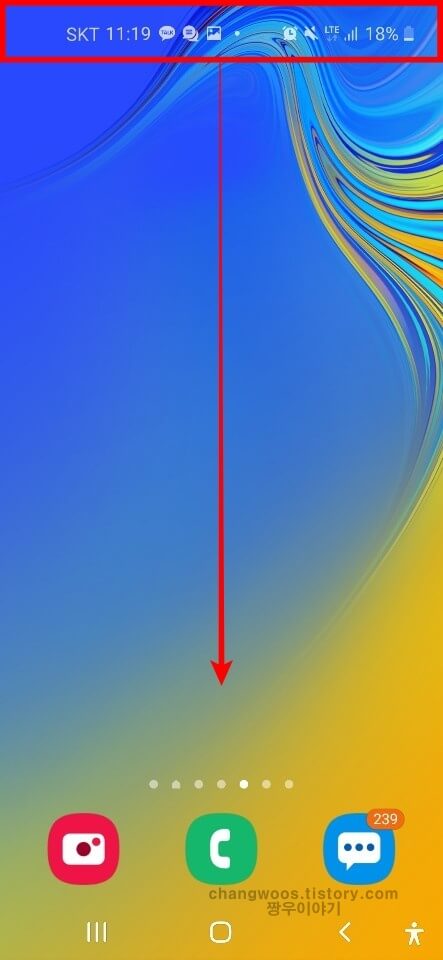
그러면 아래와 같이 빠른 설정창으로 이동하게 되는데요. 우측 상단에 있는 설정(톱니바퀴 모양) 버튼을 눌러 줍니다.
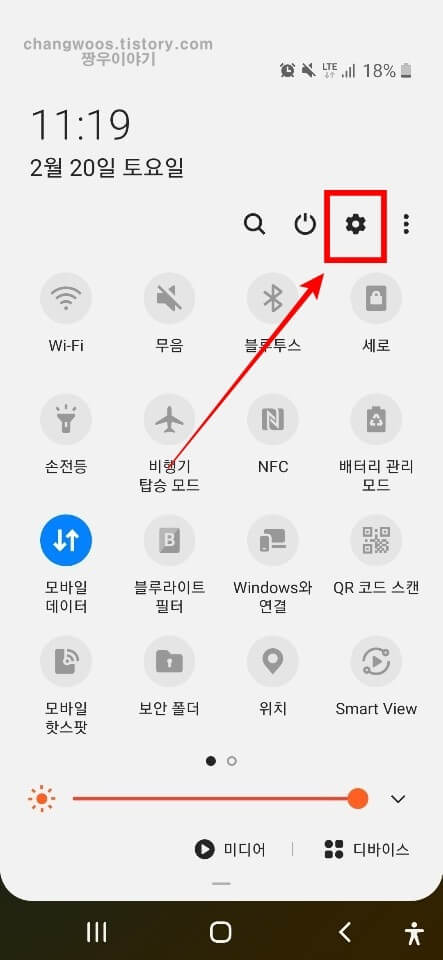
그러면 휴대폰 설정 목록들이 쭉 나오게 되는데요. 화면을 조금 아래쪽으로 내려주신 후 디스플레이 메뉴로 들어가 주시기 바랍니다.
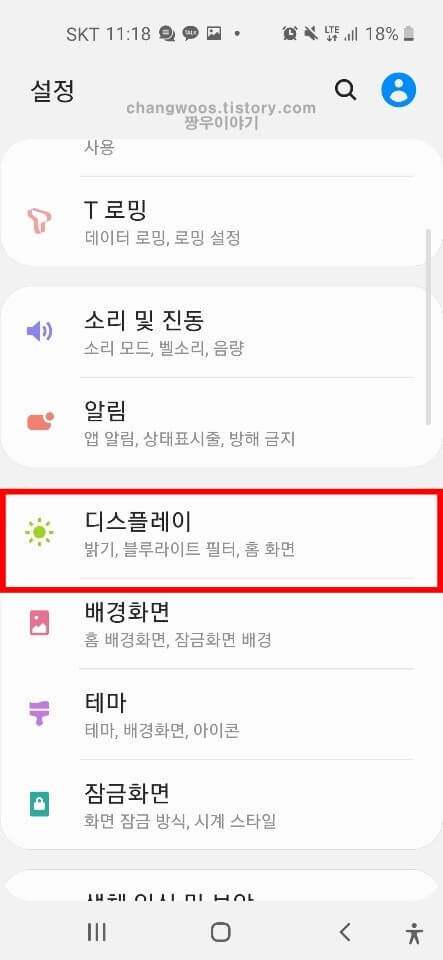
디스플레이 메뉴에서 핸드폰 화면에 대한 모든 설정을 하실 수 있는데요. 스크롤을 아래로 내리시고 홈 화면 목록을 선택해 줍니다.
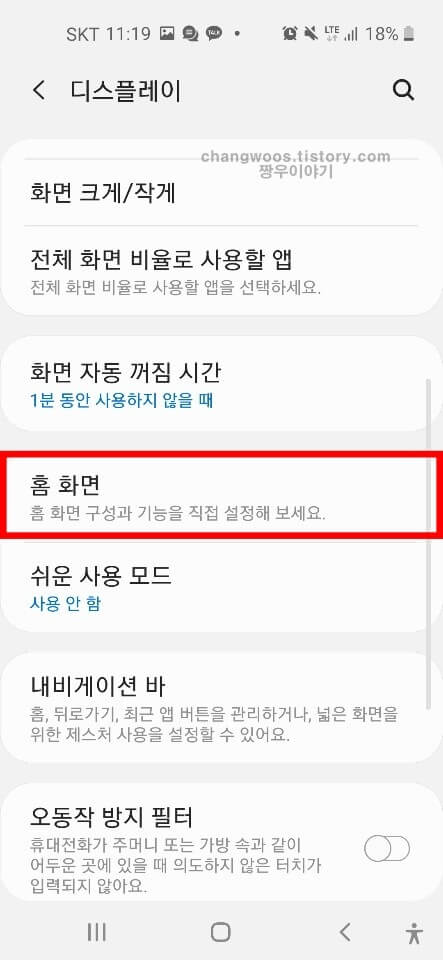
그리고 앱스 버튼 목록을 찾아주시고 오른쪽에 있는 활성화 버튼을 터치해 아래 사진처럼 켜주시면 됩니다. 만약 앱스 버튼 삭제를 원하시는 분들은 이 버튼을 꺼주시면 되는데요. 이 부분은 여러분이 원하시는 설정대로 변경해 주시면 될 거 같습니다.
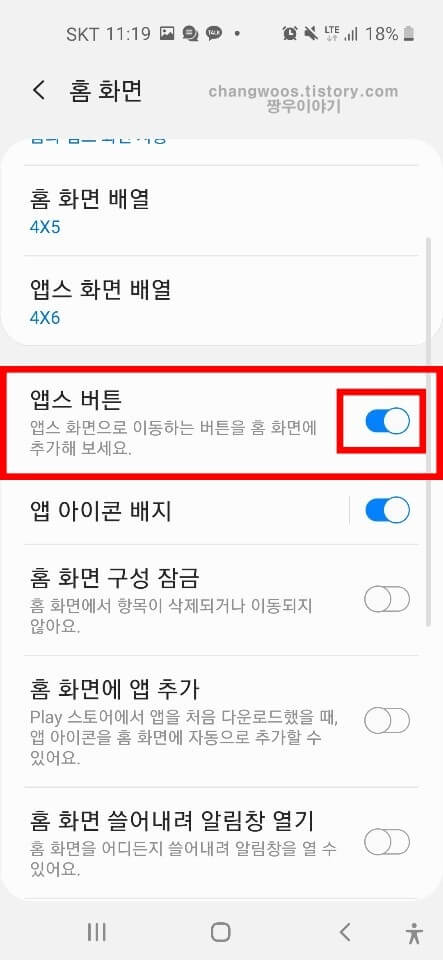
참고로 LG 스마트폰을 사용하시는 분들도 동일한 안드로이드를 사용하기 때문에 위와 동일한 방법으로 진행해 주시면 될 거 같습니다.
홈 화면 갤럭시 목록 버튼 생성
위쪽에서 활성화 버튼을 켜신 분들은 이런 식으로 홈 화면에 목록 버튼이 나오게 됩니다. 핸드폰 기종에 따라 앱스 버튼 모양은 조금씩 다를 수 있으니 참고해 주세요.

지금까지 갤럭시 앱스 버튼(목록 버튼) 생성 및 삭제 방법에 대해서 알아보았습니다. 개인적으로 저는 옛날에는 앱스 버튼을 사용하다가 현재는 사용하지 않고 있습니다. 홈 화면에서 드래그하는 방법이 훨씬 편리하기 때문인데요. 아직까지는 목록 버튼을 만들거나 삭제할 수 있으니 원하시는 대로 설정해 보시기 바랍니다.





